こんにちは。イブです。 (@ibuib__)

・Braveブラウザって何なの?
・Braveブラウザの使い方を知りたい!
とお考えではないでしょうか。
最近、YouTubeを含めてあらゆる広告をブロックできるとして、「Brave」が話題になってますよね。

僕も利用してますが、もうsafariやChromeといったブラウザに戻れなくなりました。
なので今回は、Braveブラウザの使い方を分かりやすく解説します。
特徴やデメリットも紹介するのでぜひご覧ください。

これを読めばあなたも今日からBraveを使いこなせます!
・Brave(ブレイブ)ブラウザとは
・Brave(ブレイブ)ブラウザが向いている人
・Brave(ブレイブ)の使い方
導入~基本操作まで
・よくある質問
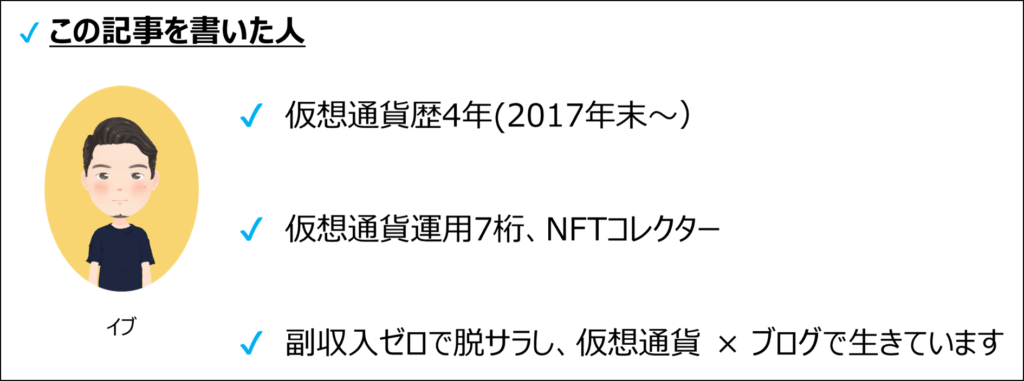
【Braveを活用するにはビットフライヤーが必須】
本記事で紹介するBraveは、YouTube広告を無料で消せて、仮想通貨もたまる優れもの。
ですが、その為には仮想通貨取引所であるhttps://bitflyer.com/ja-jp/が必須です。
※ビットフライヤーはBraveとの連携ができる仮想通貨取引所
審査に時間がかかる場合もあるので事前に作成しておきましょう。
※申請は最短10分ほどで完了します。(無料)
Brave(ブレイブ)ブラウザとは
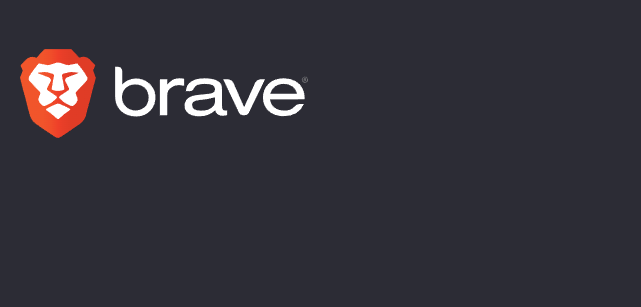
| ブラウザ名 | Brave(ブレイブ) |
| 開発元 | Brave Software, Inc. |
| 設立時期 | 2015年 |
| 対応機種 | Android/iPhone/Windows/Mac/Linux |
| App Storeの評価 | ★4.6 ※23年1月時点 |
Brave(ブレイブ)は、「あらゆる広告をブロックできる」として注目を集めている次世代ブラウザです。
ブラウザとは、「safari」や「Google Chrome」、「Microsoft Edge」といったネット検索するのに使うソフトのことです。Braveもその内の1つ。

なんと、BraveはYouTube広告も無料でブロックできるという優れもの。
Brave(ブレイブ)の利用ユーザーは既に5000万人を超え、急速に普及しています。
そんなBrave(ブレイブ)の特徴をまとめると以下の通り。

さっそくそれぞれについて、見ていきましょうー!
動画で見たい方はコチラが参考になります↓
①広告を完全ブロック YouTubeも対応

Brave(ブレイブ)は普通に利用しているだけで、広告を完全ブロックしてくれます。
YouTube広告も無料でブロックしてくれるので、かなり快適。

YouTubeプレミアムに入ると広告は消えますが、お金がかかりますからね。
またサイトによるユーザー行動の追跡も遮断してくれるので、プライバシーも保護されていると言えます。
Brave(ブレイブ)を使って広告をブロックしてみた

実際にBrave(ブレイブ)を使って検索したところ、5分前後で多くの広告をブロックできました。↑
・広告のブロック 8件
・節約できたデータ使用量 514KB

普段はスマホで利用してますが、PCでも上記の通りBrave(ブレイブ)で広告をブロックできました。快適です。
②無料で利用できる
Brave(ブレイブ)は広告をブロックできる優れものですが、なんと無料で利用できます。
公式サイトにもしっかり記載されているので安心↓。
Braveの使用は完全に無料です。デスクトップ、Android、またはiOS用のBraveブラウザをダウンロードするだけで、使用を開始できます。
引用元:Brave公式サイト

実際、僕も数か月にわたって利用していますが1円も払っていません。
③利用するとお金が貯まる(仮想通貨BAT)
Brave(ブレイブ)ブラウザを利用していると、仮想通貨「BAT」がたまります。
Brave社が発行している仮想通貨。(BATの最新価格はこちら)
https://bitflyer.com/ja-jp/で日本円に換金することが可能。
ただし仮想通貨「BAT」を稼ぐには条件があり、それは
Brave独自の広告をみる
※かなり簡易な広告
ことです。

広告のオンオフは自由に切り替えられますよー!
結局、広告みないと稼げないの?
Brave(ブレイブ)でお金を稼ぐには、広告を表示させる必要がありますが、
Braveの広告はほぼノーストレス
です。
というのも、下記画像のようにTOP画面の背景に広告画像が表示されるだけ。
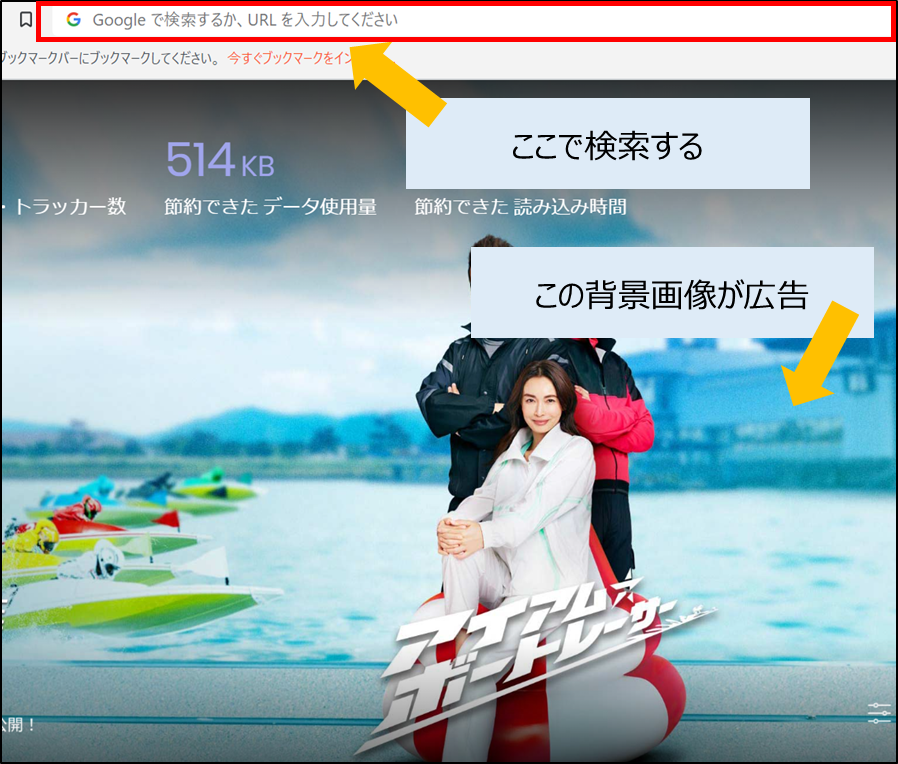
動画とか見る必要もないので、全く行動を制限されません。

実際のところ、なんか表示されてるなーくらいの感覚ですね。
Brave(ブレイブ)で稼いでみた結果
実際に、Braveを利用して仮想通貨「BAT」を稼いでみました。↓
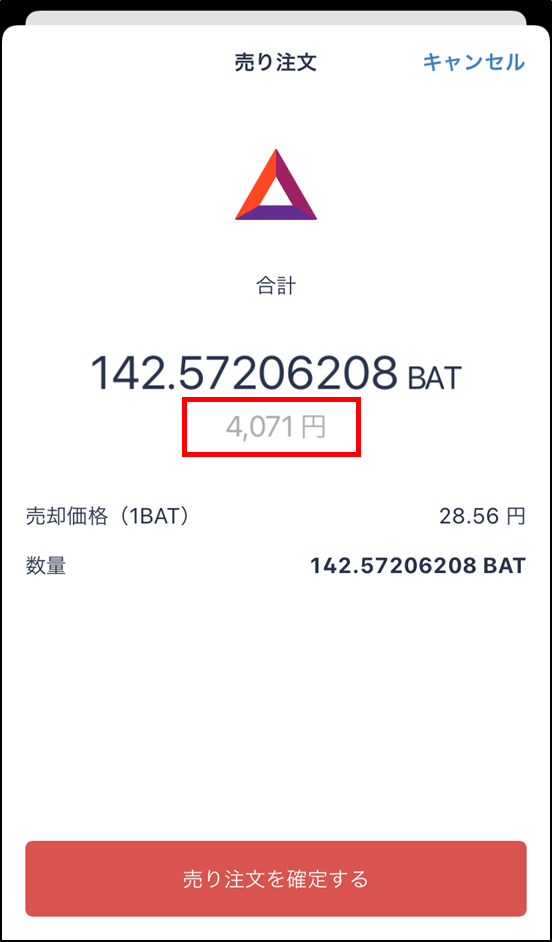
上記画像の通り、約4,000円ほどたまっています。
ただただ検索しているだけで、お金が貯まるので一石二鳥ですね。

日本円への換金も簡単にできるので、気づかぬうちにお小遣いをもらえた感じがします!
④スピードが速い
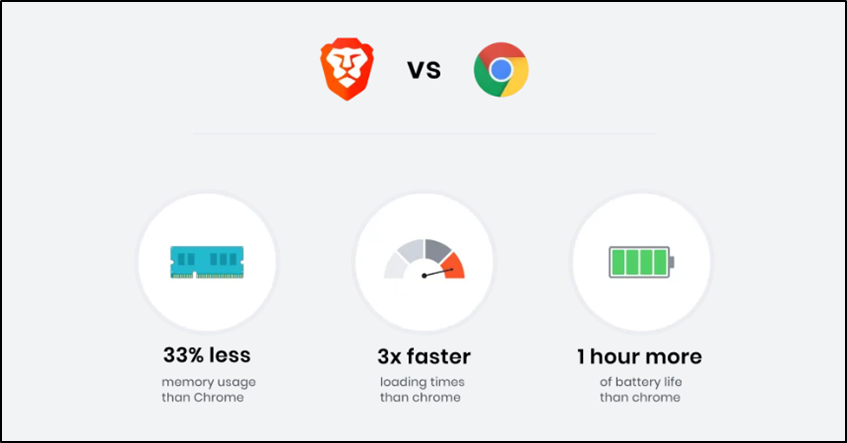
BraveはGoogle Chromeより、3倍速いブラウザとされています。
ほんとに?と感じるかもですが、
広告やトラッカーをブロックしてダウンロード量を削減する
ことにより高速化を実現しています。
ダウンロード量が減るので、毎月の通信量が少ない人にもおすすめですね。

僕は毎月の通信量が3G(ギガ)しかないので、容量節約できるのはかなりありがたい。。
⑤充電が長持ちする
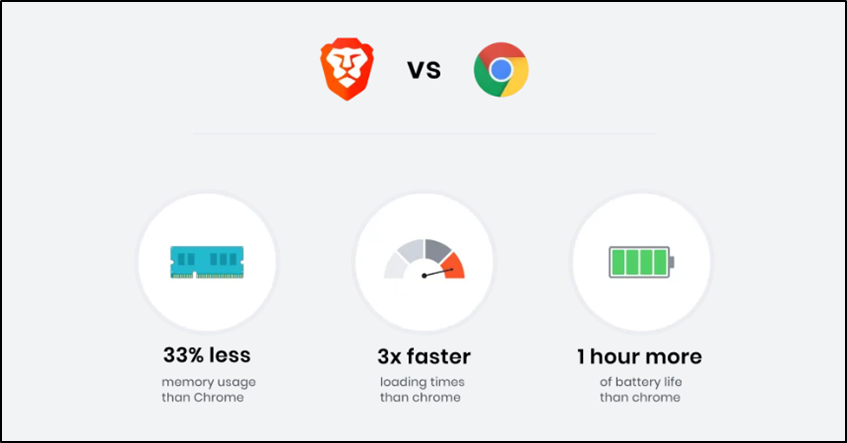
Braveのバッテリー消費量をスマホ環境でテストした結果では、
バッテリーの消費量 35%低減
という数値がでています。

Chromeに比べると、1時間長持ちするとか。
他のブラウザと比較しても優秀
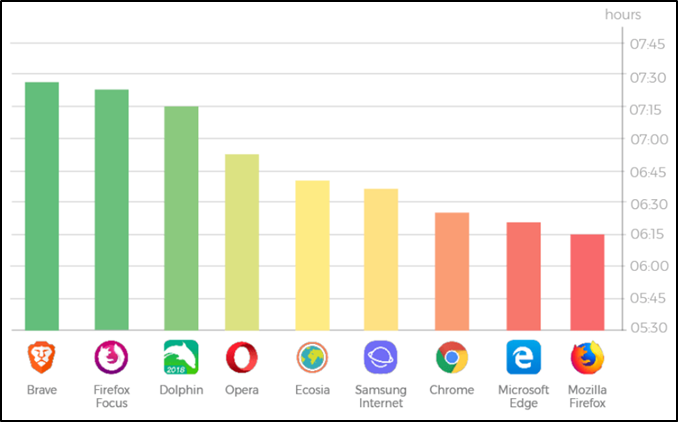
また、Greenspectorによるとバッテリー消費量が少ないブラウザランキングで、Brave(ブレイブ)は1位という結果を残しています。

利用者が急拡大しているのも納得ですね。
【使う前に】Braveブラウザが向いている人
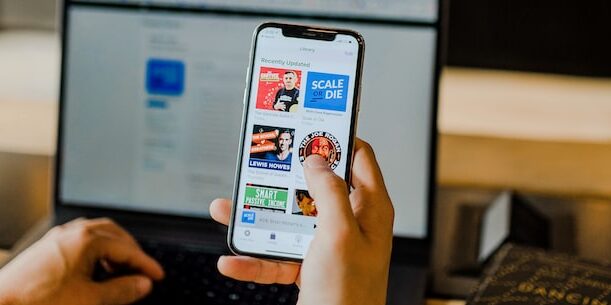
Brave(ブレイブ)の使い方を紹介する前に、デメリットについても紹介しておきます。

このデメリットが特に気にならない人は、Brave(ブレイブ)が向いていると言えますね。
さっそく解説していきます。

正直デメリットはあまりないですが、「強いていうなら」という視点でまとめました!
①知名度が低い
Brave(ブレイブ)の利用者が急増中といえど、さすがに「safari」や「Chrome」に知名度では勝てません。

例えばsafariはAppleが運営しており、iPhoneに標準搭載されてるので、知名度抜群ですよね。
Brave(ブレイブ)の機能が優秀でも、知名度が低いと敬遠してしまう人もいるのでこれはデメリットと言えます。
②稼げる金額は変動する
Brave(ブレイブ)で稼げる仮想通貨「BAT」の価格は変動します。
参考:BATの最新価格
その為、タイミングによって稼げる金額も変わってきます。

仮想通貨なので価格変動は当然といえば当然ですが。。無料で稼げてラッキーくらいがちょうどいいですね。
価格上昇も期待できる
これはあくまで可能性ですが、Brave(ブレイブ)が今後さらに普及すれば注目度が高まって「BAT」の価格上昇も期待できます。
なので今の内から日々の検索でBATを溜めておくと、よりその恩恵を得られるかもしれませんね。

そもそも無料でもらえるので、はやめにもらっておいて損はないです!
【導入編】Braveブラウザの使い方
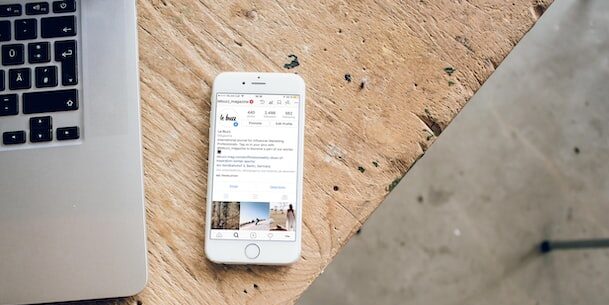
いよいよ、Brave(ブレイブ)ブラウザの使い方を解説していきます。
やり方は大きく分けて、下記の3STEPです。
順調にすすめば15分程で終わります。

スクショ付きで解説するので、実際にやりながら進めてくださいね。
①仮想通貨取引所の口座を作る
まずは仮想通貨取引所であるhttps://bitflyer.com/ja-jp/の口座を作ります。
他の取引所ではBraveと連携できないので注意してくださいね。
最短10分程で作れるので、事前に申請しておきましょう。

審査には時間がかかることもあるので、先にやっておくとスムーズです。
補足:入金する必要はない
Braveで仮想通貨BATを稼ぐにあたり、お金を入金する必要はありません。
なので、完全無料で利用できます。

そもそも無料で仮想通貨BATを稼げるので、自分で入金しない限り損することもありません。
>>https://bitflyer.com/ja-jp/
②Braveのインストール
STEP2はBraveアプリをインストールしましょう。
※PCの場合は少し下↓へ
ストアで「Brave」と検索するとでてきます。
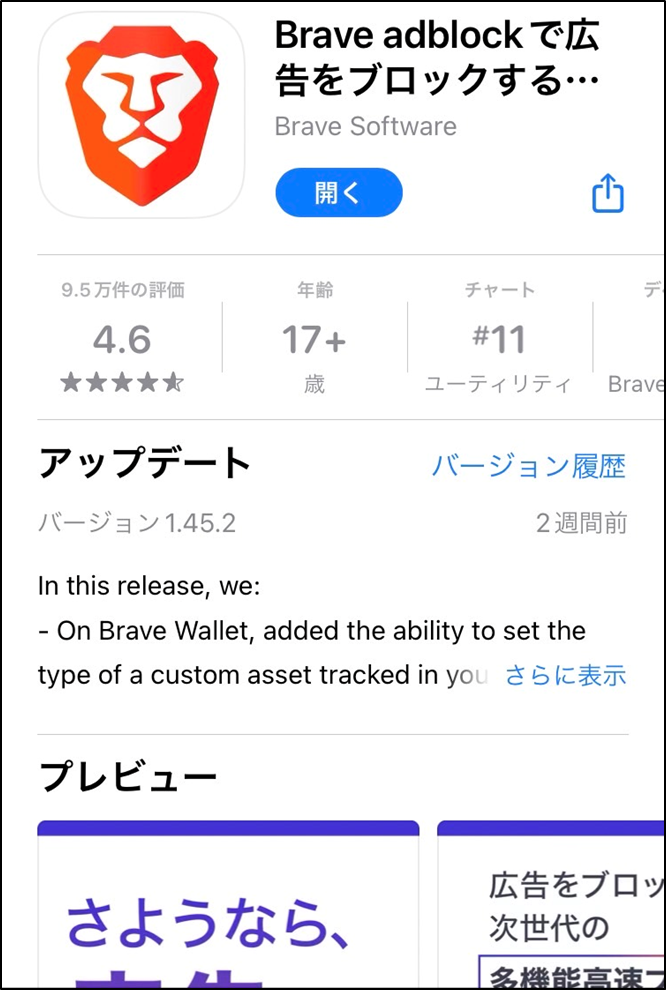
③ビットフライヤーと連携
最後にダウンロードしたBraveとビットフライヤーを連携させましょう。
※https://bitflyer.com/ja-jp/の審査が完了していない場合は、時間を置いてから進めてください。(このページをブクマしておくとスムーズです)
Braveを開いて、右上の「三角マーク」→「Brave Rewardsの使用を開始」をタップ。
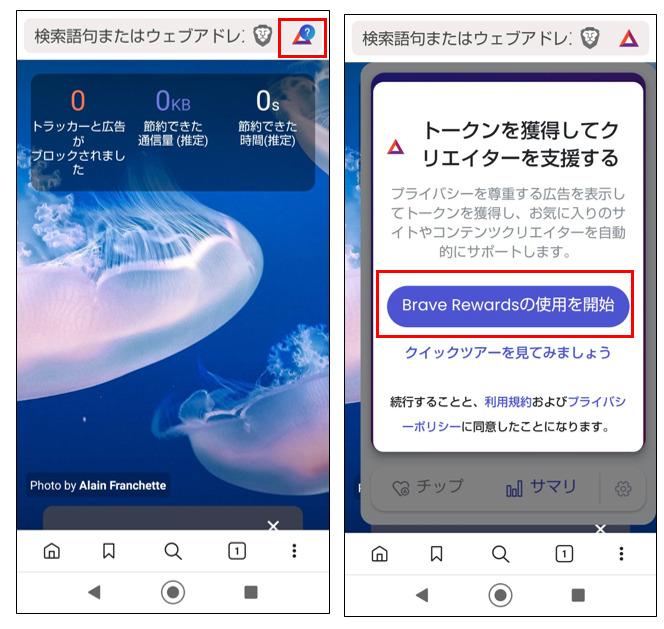
「日本」を選択し「続ける」をタップ。

日本はほぼ一番下にあるのでかなりスクロールしてください。。
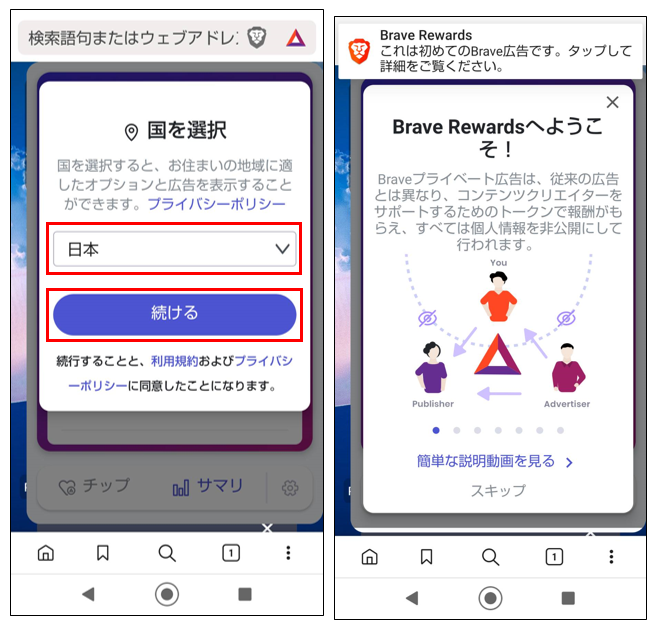
上記のチュートリアルを進むと(スキップでもOK)、下記画面がでるので、「完了」をタップ。
続いて、左上の「未認証」→「続ける」をタップ。
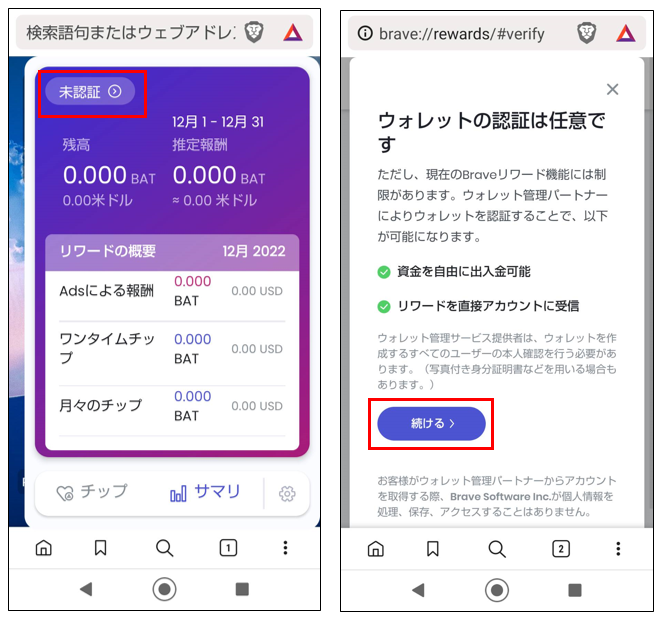
「bitFlyer」をタップしログインしまししょう。
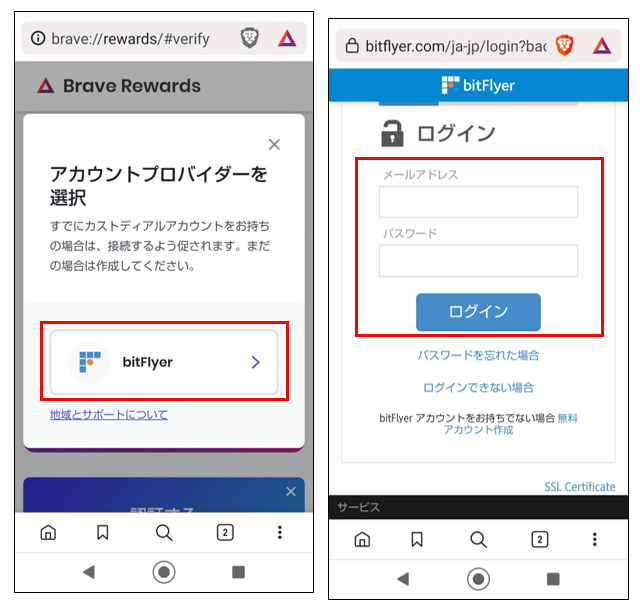
追加の認証が表示された場合は対応し、「許可する」をタップ。
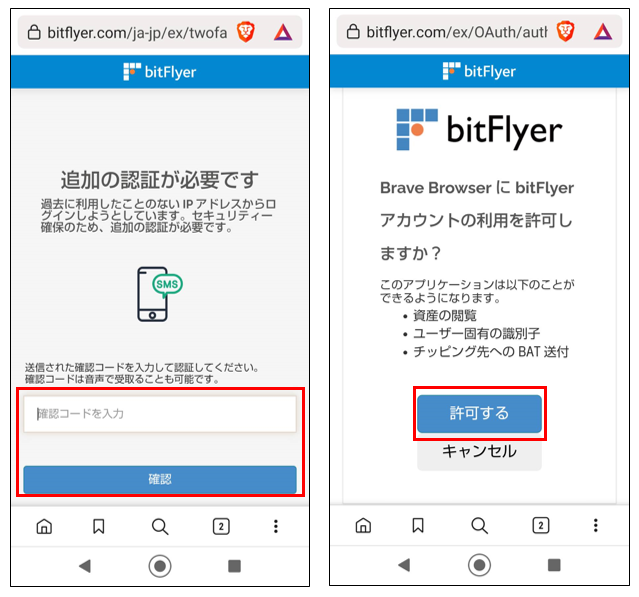
下記画面が表示されたら完了です。
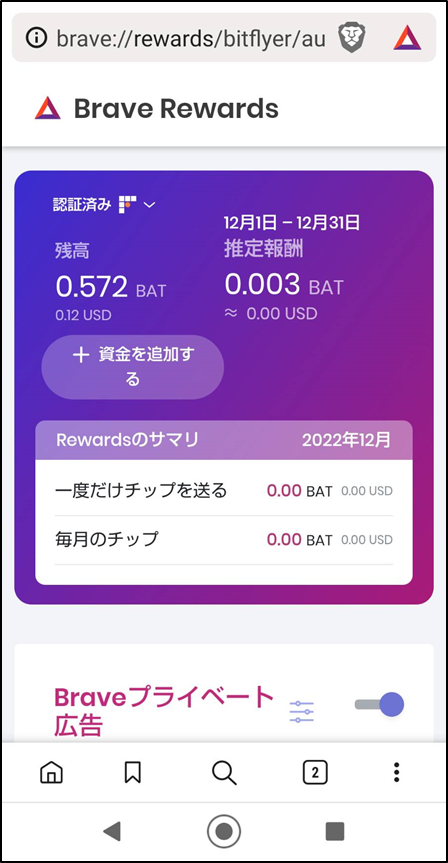
あとはBraveを使って検索したりYouTubeを見るだけで、
・広告が表示されない
・お金も貯まる
のでぜひやってみてください。
ちなみにYouTubeにたどり着けない場合は、上部の検索窓に「YouTube」と入れるとでてきますよ。↓
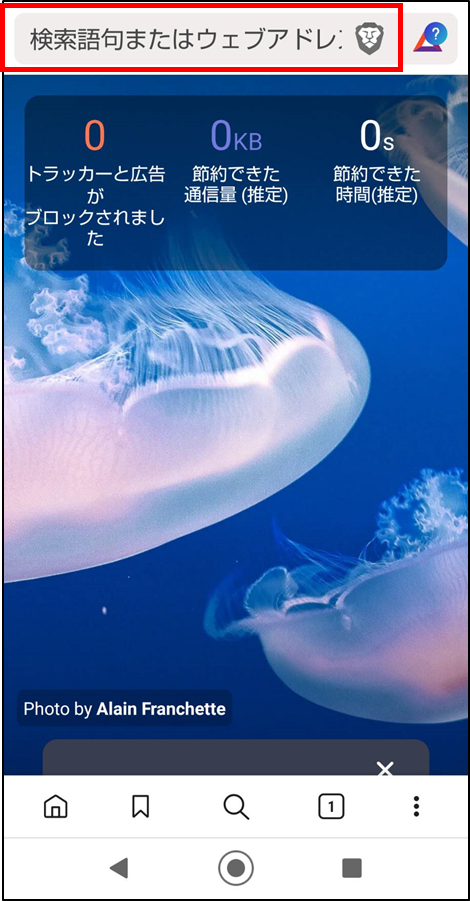
【基本操作編】Braveブラウザの使い方
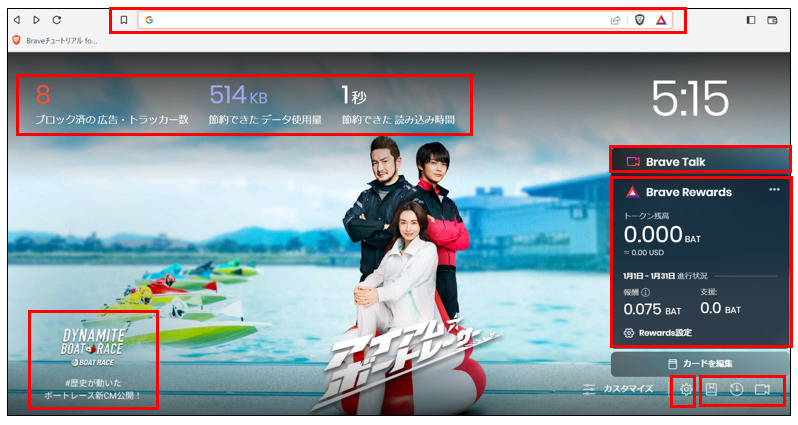
ここではBrave(ブレイブ)ブラウザを使う上での基本操作について紹介します。

感覚的につかえるよう設計されていますが、機能を把握しておきたい方は要チェック。
それぞれ簡単に解説していきます!
①検索
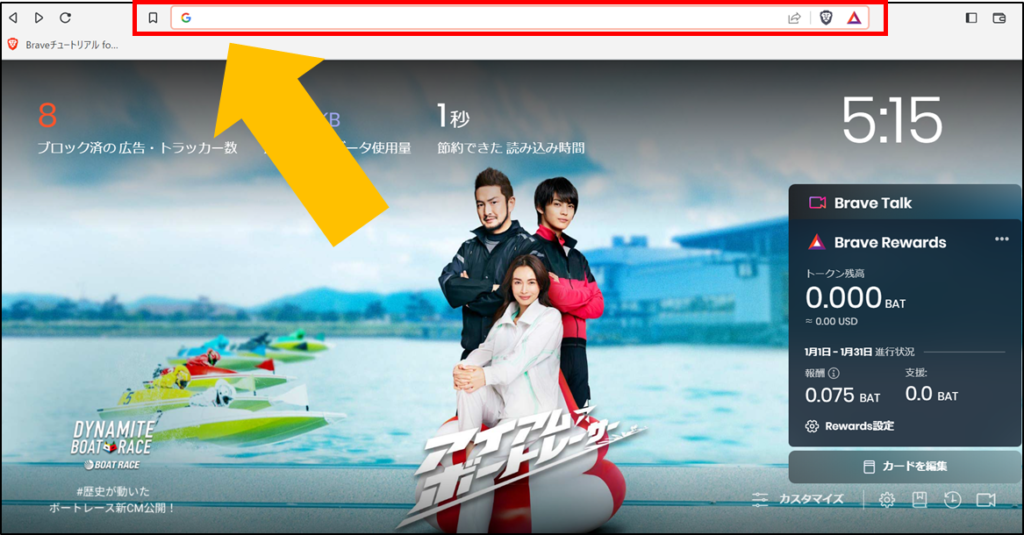
Brave(ブレイブ)を開くと、ページ上部のバーから検索することできます。

ここは他のブラウザとも同じですね。
②計測データ
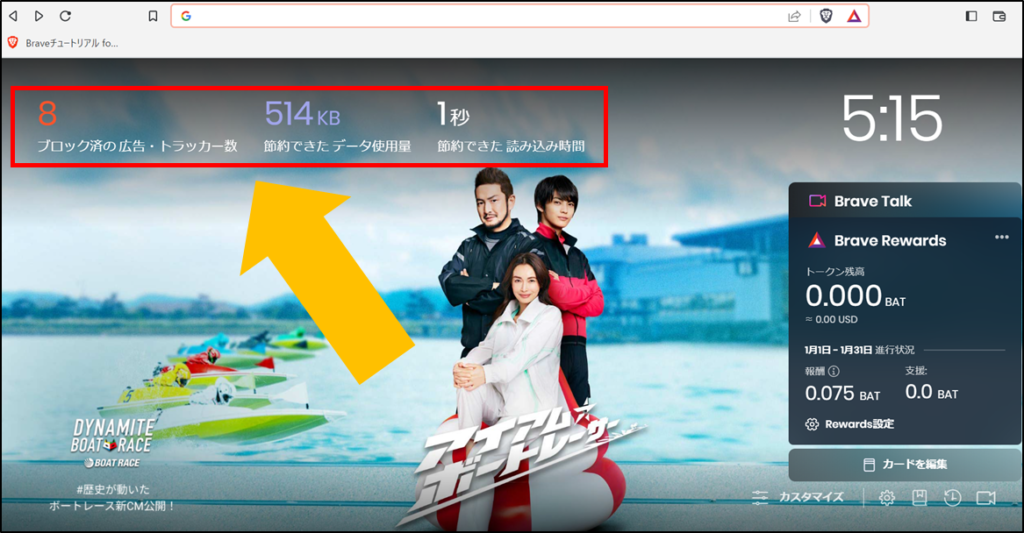
上部にはBrave(ブレイブ)による効果が表示されています。
実際どれくらい効果が出ているのかが実感できますね。

上記は、Brave(ブレイブ)を入れなおして5分くらいの結果です。
③広告
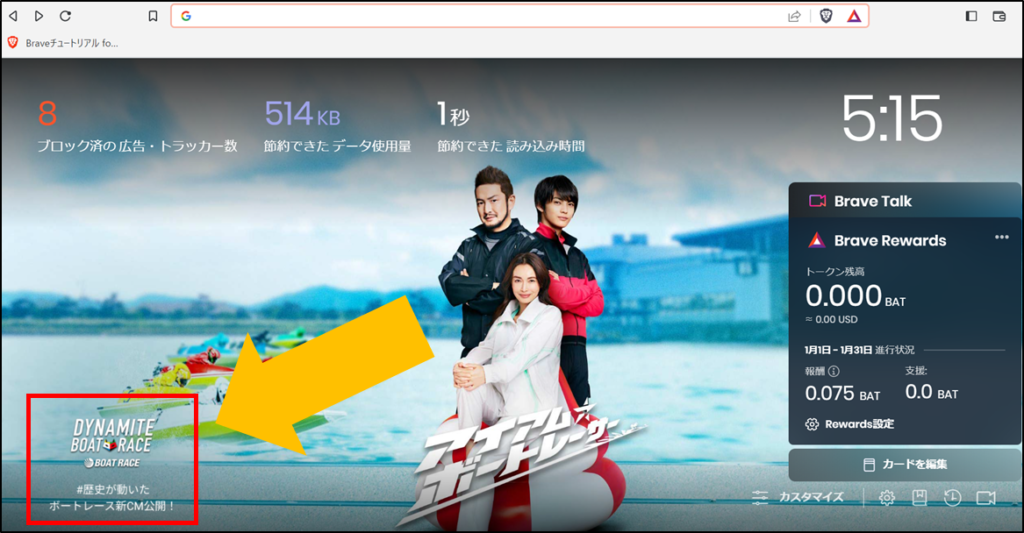
左下には表示されている広告の内容が記載されています。
もし広告に興味があれば、ここから公式ページを確認できます。
※広告は必ず表示されるわけではありません。

他の所をクリックしても意味ないので、あまり広告は気にならないですね。
④Brave Rewards
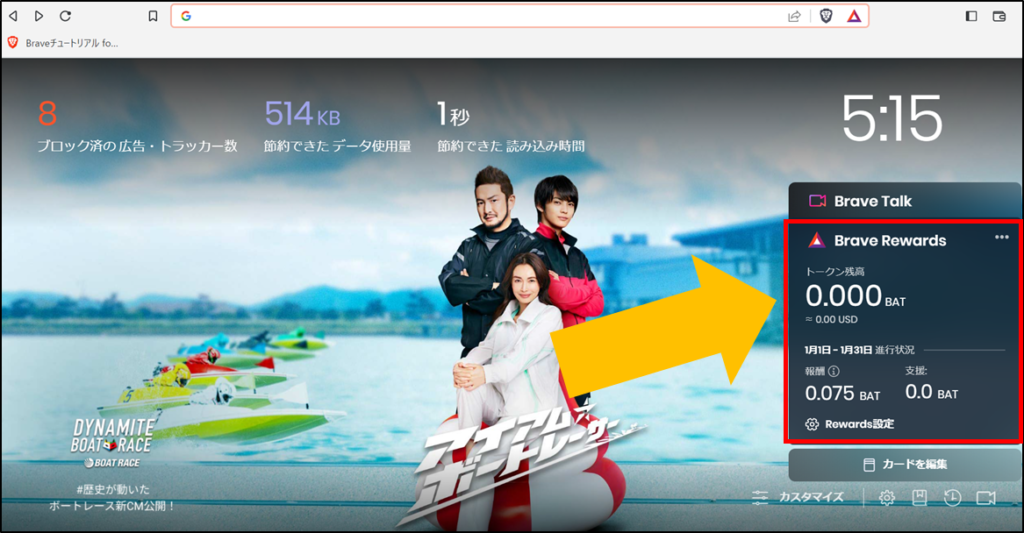
Brave Rewardsと表示されている所は、「どれだけ仮想通貨BATを稼げたか?」が表示されています。

上記はほんの数ページ検索しただけですが、すでに0.075BAT稼げていますね。
獲得したBATは1ヵ月に1度付与される仕組み。
日程は赤枠部↓にある「Rewards設定」を押すと確認できます。
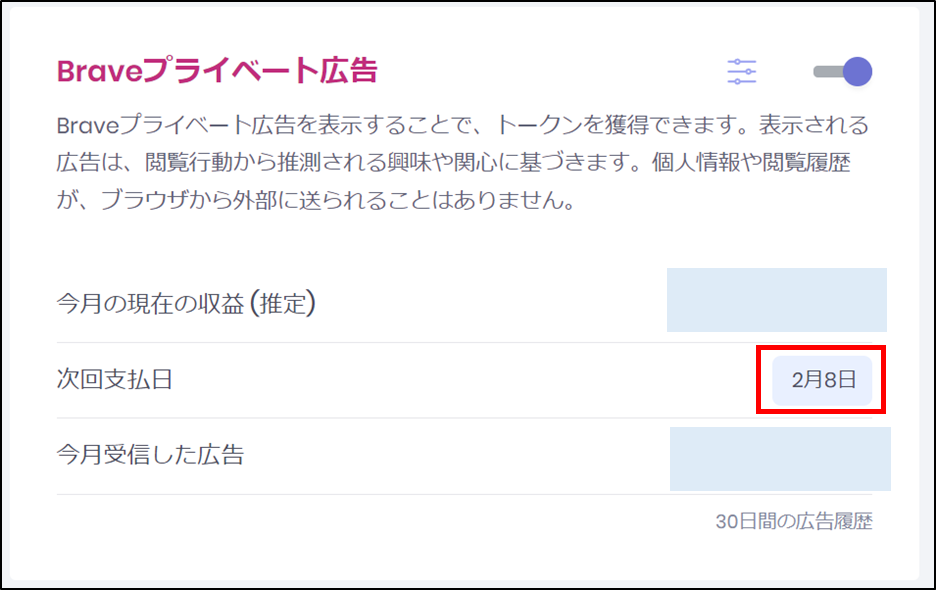

上記だと2月8日に支払われる予定ですね。
Brave Rewardsの仕組みはこちらで詳しく解説しています。
>>Brave Rewardsとは?特徴や仕組み、設定方法を徹底解説!
⑤Brave Talk
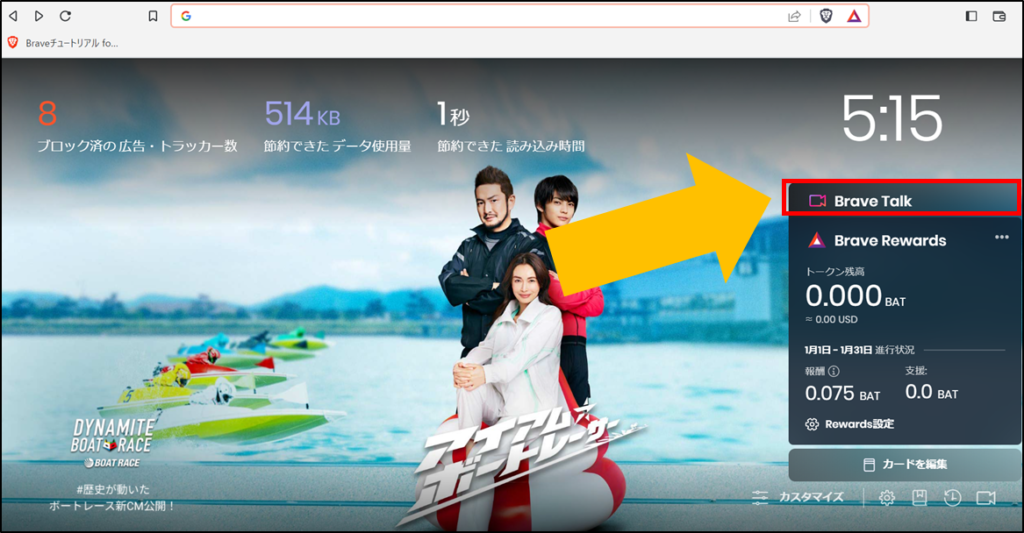
Braveには「Brave Talk」という通話機能があります。(こちらも無料)

ZoomやSkypeのようなものと考えると分かりやすいですね。
上記赤枠部をクリックすると、通話ルームを作れるので人を招待すると最大4人まで通話することが可能です。

LINEなどで事足りるとおもいますので、「こんな機能がある」程度でいいと思います。
⑥ブックマーク、履歴
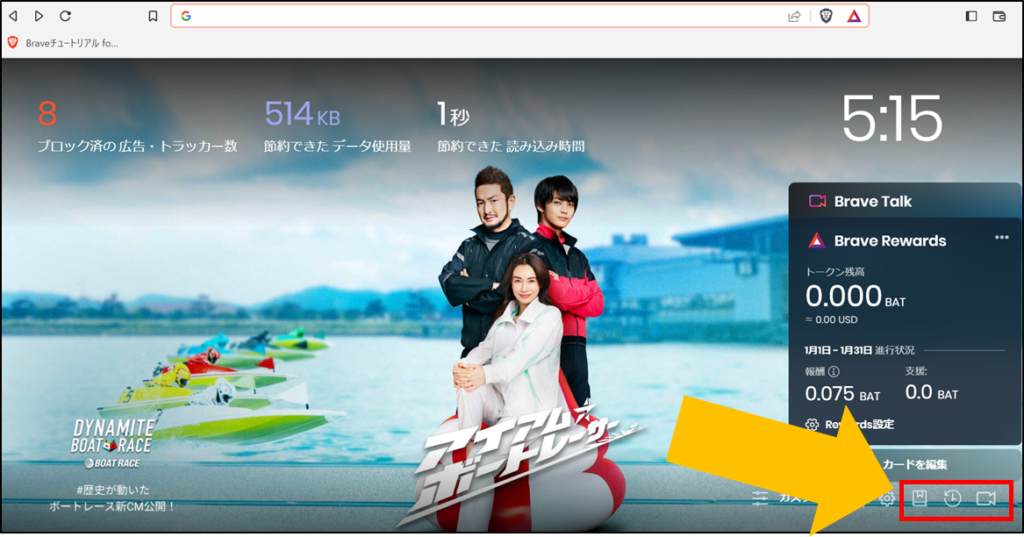
上記赤枠部をクリックすると、ブックマーク一覧や閲覧履歴を確認できます。
※ブックマークは画面右上の3本線>ブックマーク>追加と進めばできます
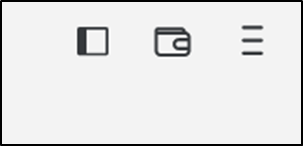

YouTubeとかをブックマークしておくと便利ですね。
⑦設定
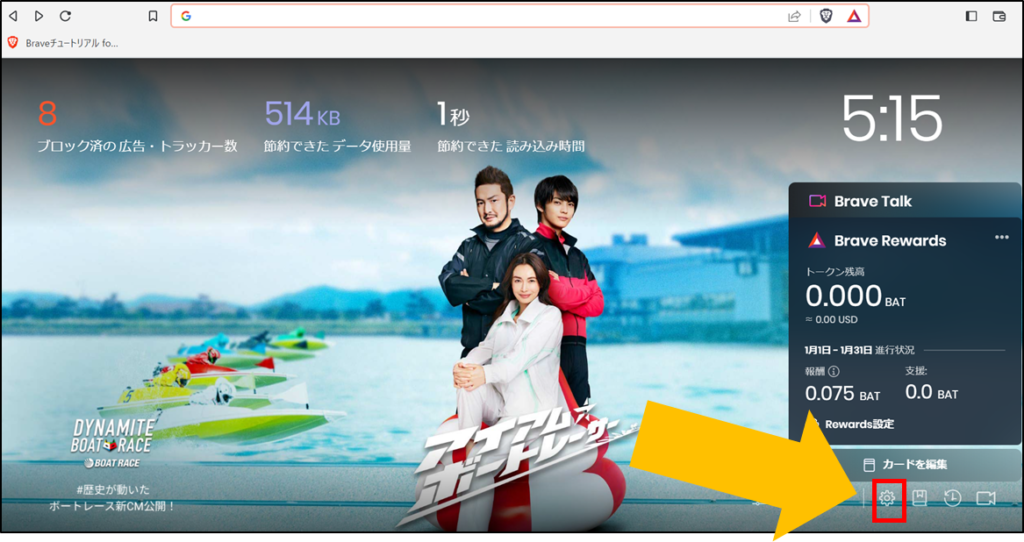
画面右下の「歯車マーク」を押すと細かい設定をすることができます。
基本変更することはありませんが、
・ブックマークのインポート
・デザインの変更
・広告ブロックのレベル変更
等を行いたいときにチェックしてみてください。
Brave(ブレイブ)の使い方に関するFAQ

ここでは、Brave(ブレイブ)に関するよくある質問(FAQ)をまとめました。
気になるものがあればチェックしてみてください。

クリックすると該当箇所まで飛びます↓
さっそく解説していきます!
①Brave(ブレイブ)って安全?危険性はない?
無料で広告をブロックしてお金も稼げるって、怪しいですよね。
しかしBraveは多くの第三者機関から支持を得ており、
高速かつ安全な次世代ブラウザ
です。
危険性についてはこちらの記事で詳しく解説しているので参考にどうぞ。
>>【検証してみた】Brave(ブレイブ)ブラウザの危険性・安全性は?

世界的に有名な経済誌であるForbesでも取り上げられるほど!
②Brave(ブレイブ)はアプリでもできる?
Brave(ブレイブ)はアプリでも利用可能です。
iPhoneでもAndroidでも問題ありません。
詳しくはこちらをどうぞ↓
>>【スマホアプリ版】Brave(ブレイブ)ブラウザの使い方
③YouTubeの広告はどうやって消す?
YouTubeの広告を消すために、特別な操作をする必要はありません。
Brave(ブレイブ)の導入がおわったら普通にYouTubeで動画をみるだけ。

YouTubeアプリではなくBrave内からYouTubeにアクセスしてくださいね。
④ホーム画面にはどうやって追加する?
ホーム画面にBraveのページを追加する方法は、
右下の「3本線」>「ホーム画面に追加」>「追加」
と進めば完了です。
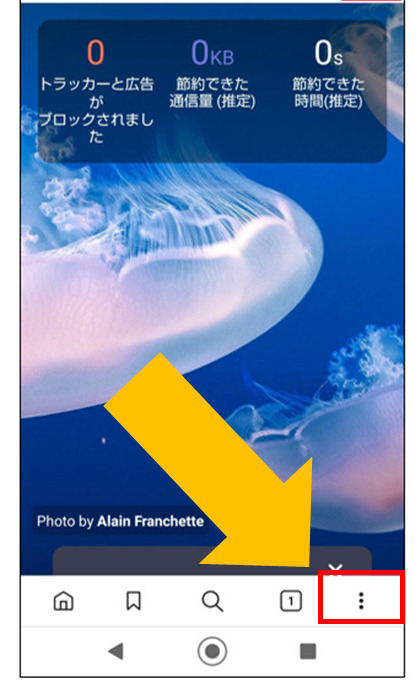

YouTubeとかのページをホーム画面に追加しておくと便利ですね。
⑤ブックマークはどうやってするの?
Brave(ブレイブ)でブックマークをする方法は、スマホとPCで少し異なります。
スマホの場合
画面右下の3本線をタップし「ブックマークへ追加」をタップ。
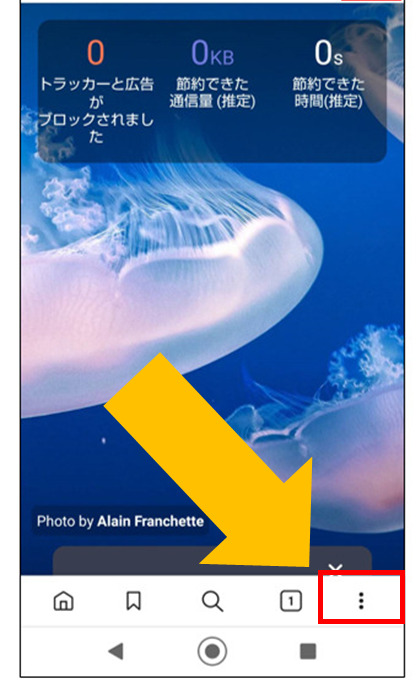
PCの場合
PCの場合は画面右上の3本線>ブックマーク>追加と進めば完了です。
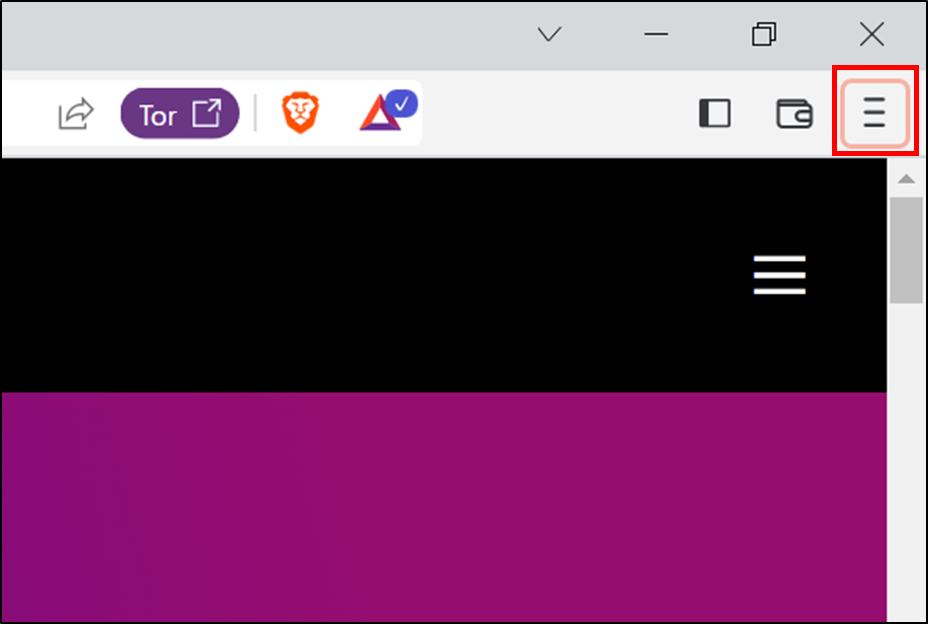

他のブラウザと似たような感じですね。
まとめ:Braveブラウザの使い方はシンプル
Brave(ブレイブ)ブラウザの導入~使い方までを一通り解説しました。
ほとんど操作は他のブラウザと同じです。
15分程の作業で広告から解放されるので、スキマ時間を見つけてぜひやってみてください。

今15分使うか、だらだら広告に時間を取られるか。。ですね!

ibu blogでは企業サイトでは得られないリアルな仮想通貨、ブログ情報を発信しています。
・仮想通貨歴5年(2017年~)
・DeFiで100万円以上を運用中
・NFTトレーダー
・ibu blogの運営者兼ライター
◆記事内の不明点はコメントかTwitterにて気軽に質問してください!





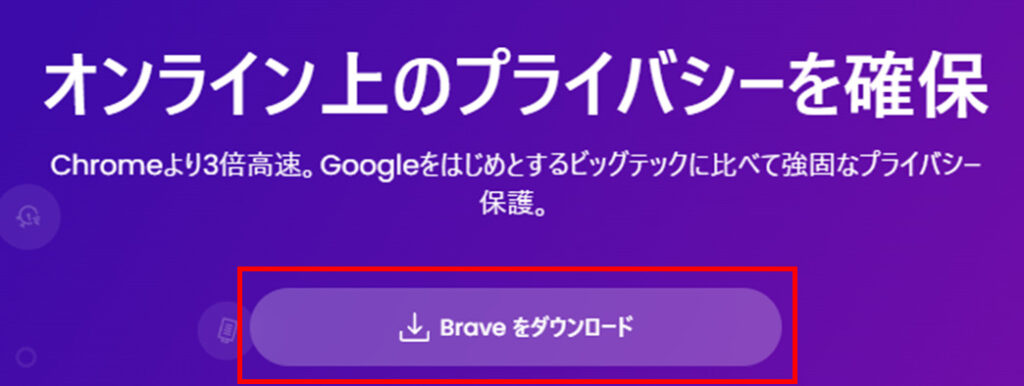


コメント